UV packen
In diesem Tab des UV-Managers finden Sie diverse Einstellungen, um vorhandene UV-Inseln neu und optimiert anzuordnen.
Nanu, das machen die Funktionen des Tabs "Optimales Mapping" doch u.a. auch schon? Richtig, es handelt sich hier um Teilfunktionalitäten des Optimalen Mappings. Wenn Sie sich erinnern: Das Optimale Mapping nimmt mehre Schritte nacheinander vor:
-
Abwickeln des UV-Meshs
-
Entspannen des UV-Meshs
- Packen des UV-Meshs
Die in diesem Tab angeordneten Einstellungen beschränken sich also nur auf den 3. Schritt: das optimale Anordnen der vorhandenen UV-Inseln, ohne neue zu erzeugen (Ausnahmen bestätigen die Regel, s. Gerastert). Meist geht es dabei um eine gute Ausnutzung des UV-Raumes, um keine Texturfläche zu verschenken.
Um die Wirkung des Packens auf bestimmte Bereiche einzuschränken, nehmen Sie Polygonselektionen vor.
Die 3 Modi
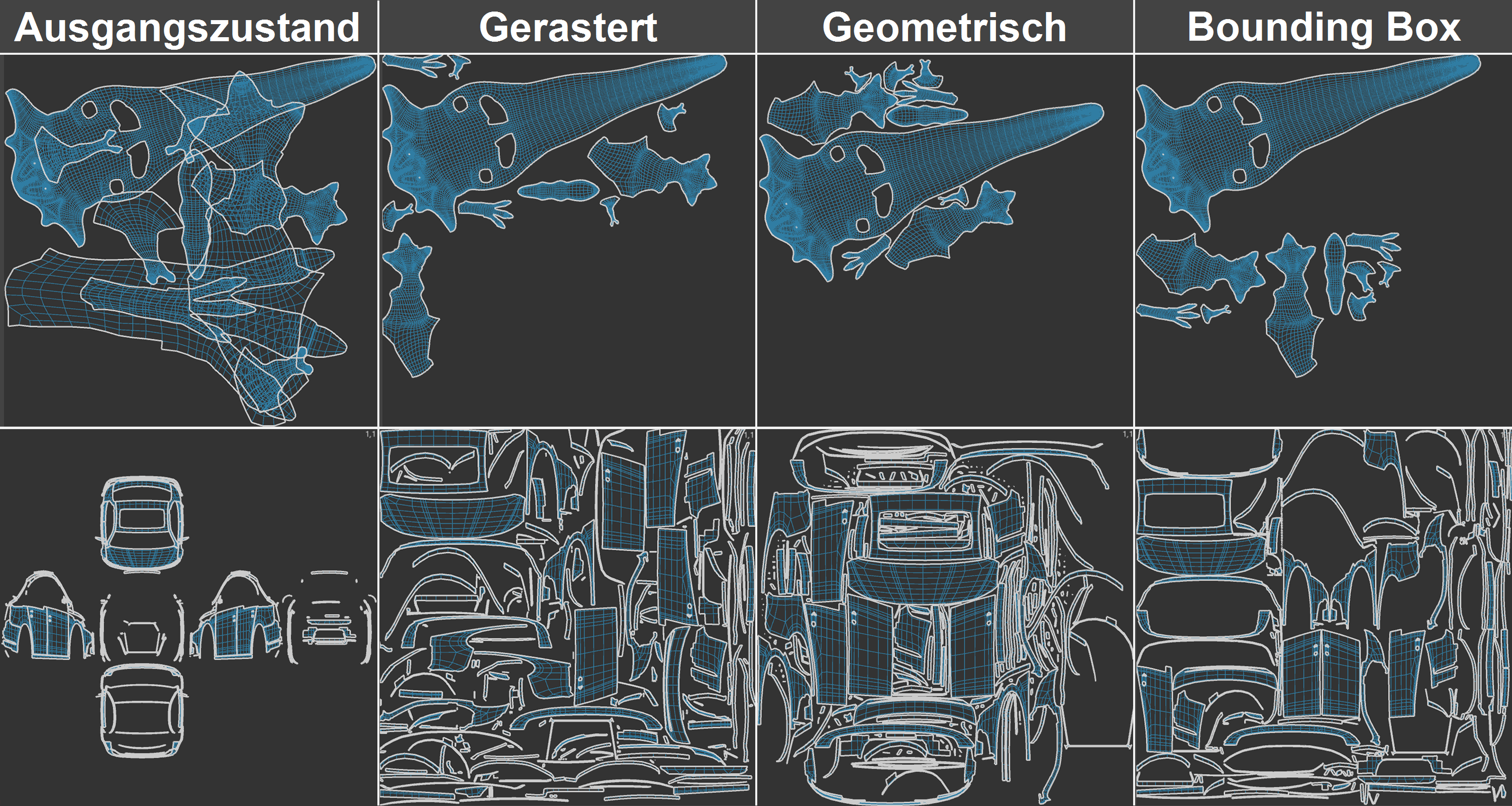 Die 3 UV-Packen-Modi mit verschiedenen UV-Meshes. Links jeweils der UV-Ausgangszustand vor dem Packen.
Die 3 UV-Packen-Modi mit verschiedenen UV-Meshes. Links jeweils der UV-Ausgangszustand vor dem Packen.
Wann Sie welchen Modus verwenden sollten:
- Gerastert: Verwenden Sie diesen Modus bei sehr vielen UV-Inseln, er bietet gute und schnelle Ergebnisse. Hier ist im Gegensatz zu den anderen beiden Modi unter Umständen ein Verformen der UV-Inseln möglich, sowie bei UV-Insel-Selbstüberlappungen auch die Erzeugung neuer Inseln. Beachten Sie, dass bei Multibearbeitung von UV-Tags, "Gerastert" und "Geometrisch" den vorhandenen UV-Raum für die Gesamtheit aller UV-Inseln aller UV-Tags verwenden. D.h. Sie können theoretisch eine Textur für viele UVW-Tags verwenden.
- Geometrisch: Dieser Modus bietet die besten Ergebnisse. Hier wird die UV-Fläche optimal ausgenutzt. Allerdings ist hier die Rechenzeit – besonders bei vielen UV-Inseln – erheblich größer als bei den anderen Modi. Beachten Sie, dass dieser Modus Probleme mit UV-Meshes haben kann, wenn diese noch Selbstüberlappungen aufweisen - wie sie bei Projektionen vorkommen können. Das Packen kann dann mit einer Fehlermeldung abbrechen.
- Bounding Box: Dieser Modus ist sehr schnell, kann aber keine UV-Inseln ineinander verschachteln, wie das die anderen beiden Modi vermögen. Er "verbrät" also mehr UV-Fläche als die anderen beiden Modi. Der Modus bildet um jede UV-Insel eine Bounding Box, also ein Rechteck mit den maximalen Abmaßen der UV-Insel und ordnet diese Rechtecke samt Insel unter Auswertung einiger Parameter neu an. Naturgemäß können keine konkaven Formen ineinander verschachtelt oder Insellöchern genutzt werden, wie das in den anderen Modi der Fall ist.
Beachten Sie, dass sich beim mehrmaligen Drücken des Anwenden-Buttons immer wieder verschiedene Resultate ergeben können. Im Gegensatz zu anderen Operationen gibt es unendlich viele und keine einzige, eindeutige Packlösung. Der Algorithmus ist stark abhängig vom "eingefütterten" UV-Mesh. Daraus resultiert, dass verschiedene UV-Meshes zu verschiedenen Resultaten führen.
Auflösung
Geben Sie hier – soweit bekannt – die Texturgröße ein, auf der im Endeffekt gemalt werden soll. Es geht hier nur um das Verhältnis Höhe zu Breite, damit das UV-Mesh passend gestaltet werden kann. Eine Eingabe von 1024/1024 führt zum gleichen Ergebnis wie z.B. 850/850.
Lückengröße
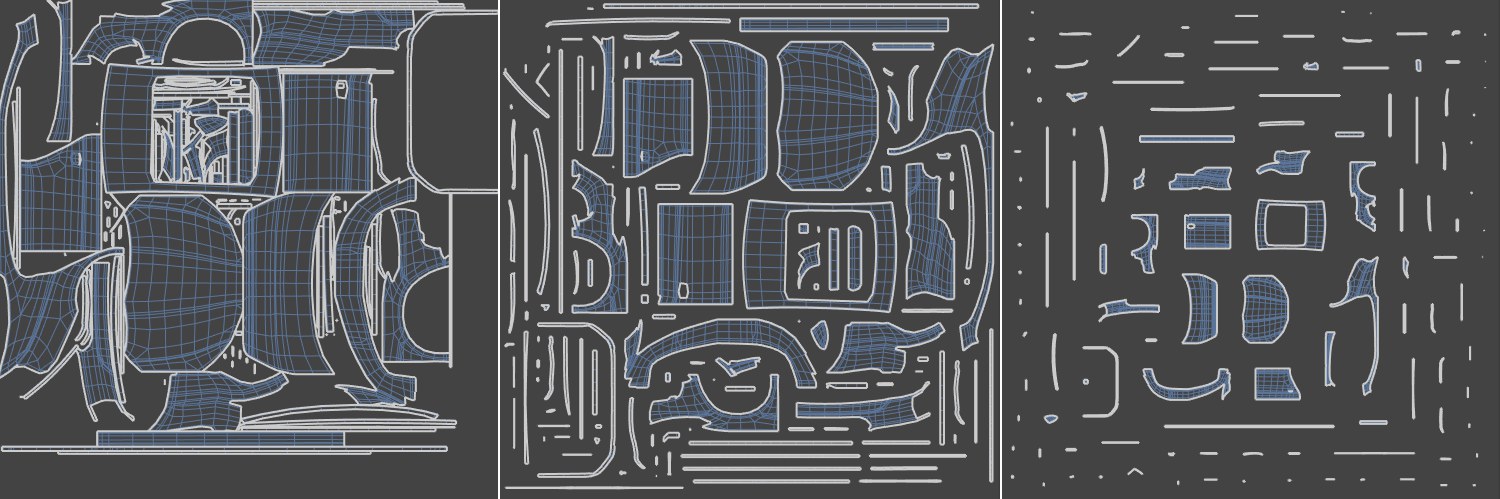 Von links nach rechts steigender Wert für Lückengröße.
Von links nach rechts steigender Wert für Lückengröße.
Geben Sie hier den Mindestabstand zwischen den UV-Inseln in Pixeln (Lückengröße) an. Beachten Sie, dass mit zunehmendem Mindestabstand wertvolle Texturfläche verloren geht. Das ist besonders bei vielen, kleinen UV-Inseln zu beachten. Ein kleiner Abstand zwischen den UV-Inseln ist nötig, damit es beim Malen zu keinen Farbüberlagerungen an den Nähten kommt. Mit größeren Werten werden die UV-Inseln immer kleiner skaliert, sofern Sie das nicht verbieten. Beachten Sie, dass im Modus Geometrisch größere Werte zunehmend weniger Auswirkungen haben.
UV-Raum
Diese Einstellung dient dem gemeinsamen Bearbeiten von UV-Meshes mehrerer selektierter Objekte. Das Motiv dahinter ist meist die Verwendung eines Materials für mehrere Objekte.
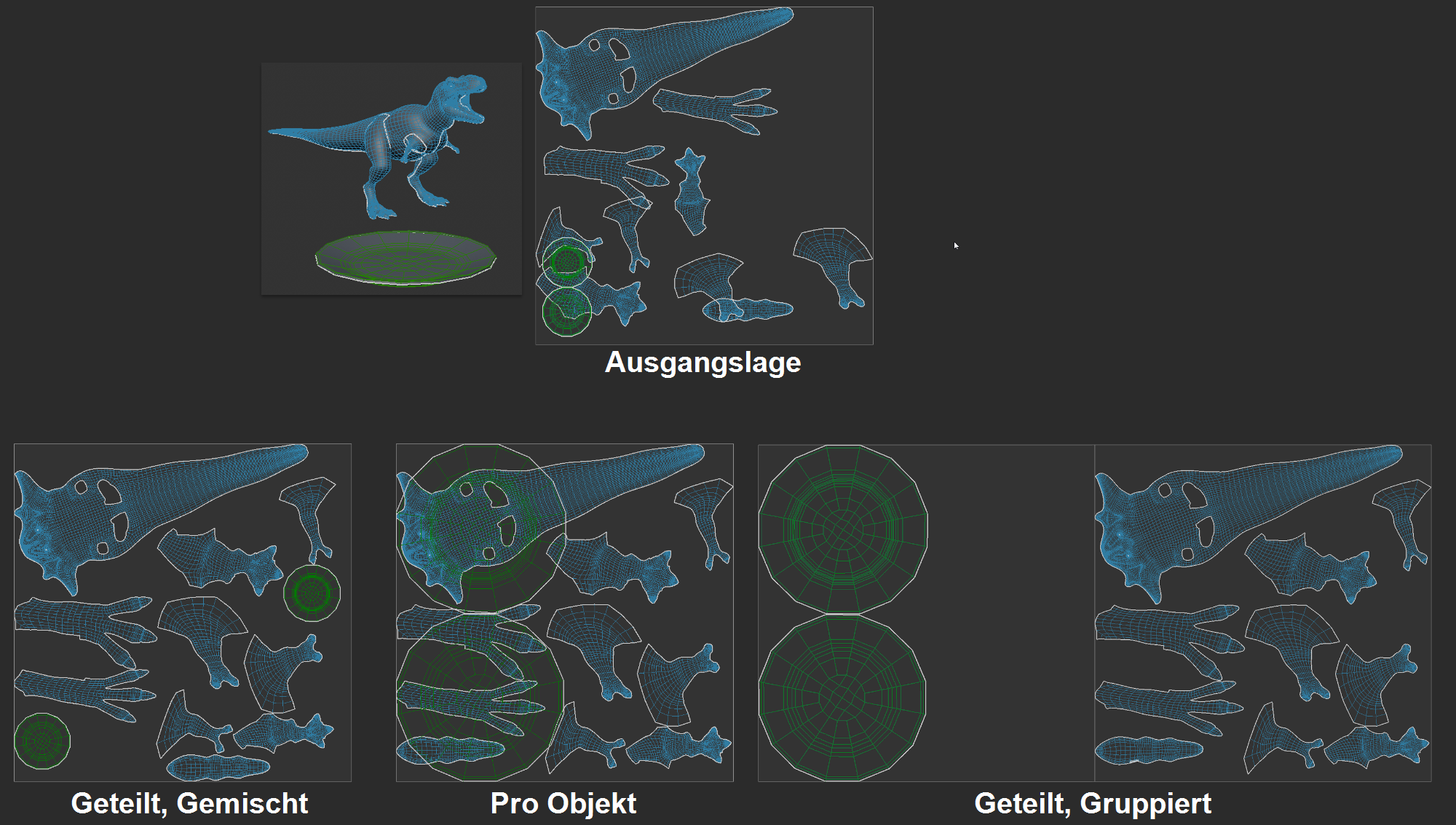 UV Packen zweier selektierter Objekte mit den verschiedenen Optionen (Skalierung jeweils "Auto + Anpassen").
UV Packen zweier selektierter Objekte mit den verschiedenen Optionen (Skalierung jeweils "Auto + Anpassen").
Sie sehen in der oberen Hälfte die Szene mit 2 Objekten (Trex - blau und Teller - grün) und deren beider UV-Mesh. Die beiden Meshes wissen zunächst nichts voneinander, eine gemeinsame Textur würde z.B. nicht funktionieren, da sich die UV-Meshes beider Objekte teilweise überlappen und dort identische Texturen projiziert würden.
Mittels der folgenden Optionen kann verschiedenes erreicht werden:
- Geteilt, Gemischt: Dieses Verhalten entspricht dem von früheren Versionen (< Cinema 4D 2025.3). Hierbei werden alle selektierten Objekte so behandelt, als wären sie eines: alle UV-Inseln werden überlappungsfrei angeordnet, wobei auf ein und derselben Kachel UV-Elemente aller Objekte platziert sein können. Sollte mehr als eine Kachel nötig sein (weil z.B. Skalierung auf Bewahren steht, oder eine größere Texel-Dichte Verwendung findet), werden auch die rechts daneben liegenden UV-Kacheln verwendet. Dieser Modus ist dafür geeignet, ein Material auf mehreren Objekten zu verwenden.
- Geteilt, Gruppiert: Die UV-Inseln aller selektierter Objekte werden überlappungsfrei angeordnet, aber auf einer Kachel befinden sich stets nur UV-Elemente eines Objekts. UV-Inseln werden also pro Objekt auf eigenen - bei Bedarf auch mehreren - UV-Kacheln platziert. Dieser Modus ist dafür geeignet, ein Material auf mehreren Objekten zu verwenden und bietet sich z.B. bei Verwendung der UDIM-Funktionalität an. Texturen können dann pro Objekt erstellt werden und es ergibt sich eine saubere Trennung trotz nur eines Materials.
- Pro Objekt: Diese Option sollten Sie dann wählen, wenn Sie jedes Objekt für sich packen wollen, ohne dass dieses jeweils die anderen sieht. Das Verhindern von Überlappungen bezieht sich dabei jeweils nur auf ein Objekt. Das hat den gleichen Effekt, als würden Sie für jedes Objekt einzeln packen. Diese Option ist für ein identisches Material für mehrere Objekte eher nicht geeignet - es ergeben sich zahlreiche UV-Überlappungen zwischen den Objekten.
Möchten Sie im Rahmen der UDIM-Funktionalität das Packen auf weitere Kacheln ausdehnen, so können Sie hier eine Startkachel (z.B. 0,1 um mit der UDIM-Kachel 1011 zu beginnen) angeben, ab der die UV-Elemente verteilt werden sollen, wenn der Platz auf der aktuellen Kachel nicht ausreicht.
So ist es dann z.B. möglich, eine vollgepackte Kachel auf mehrere andere zu verteilen:
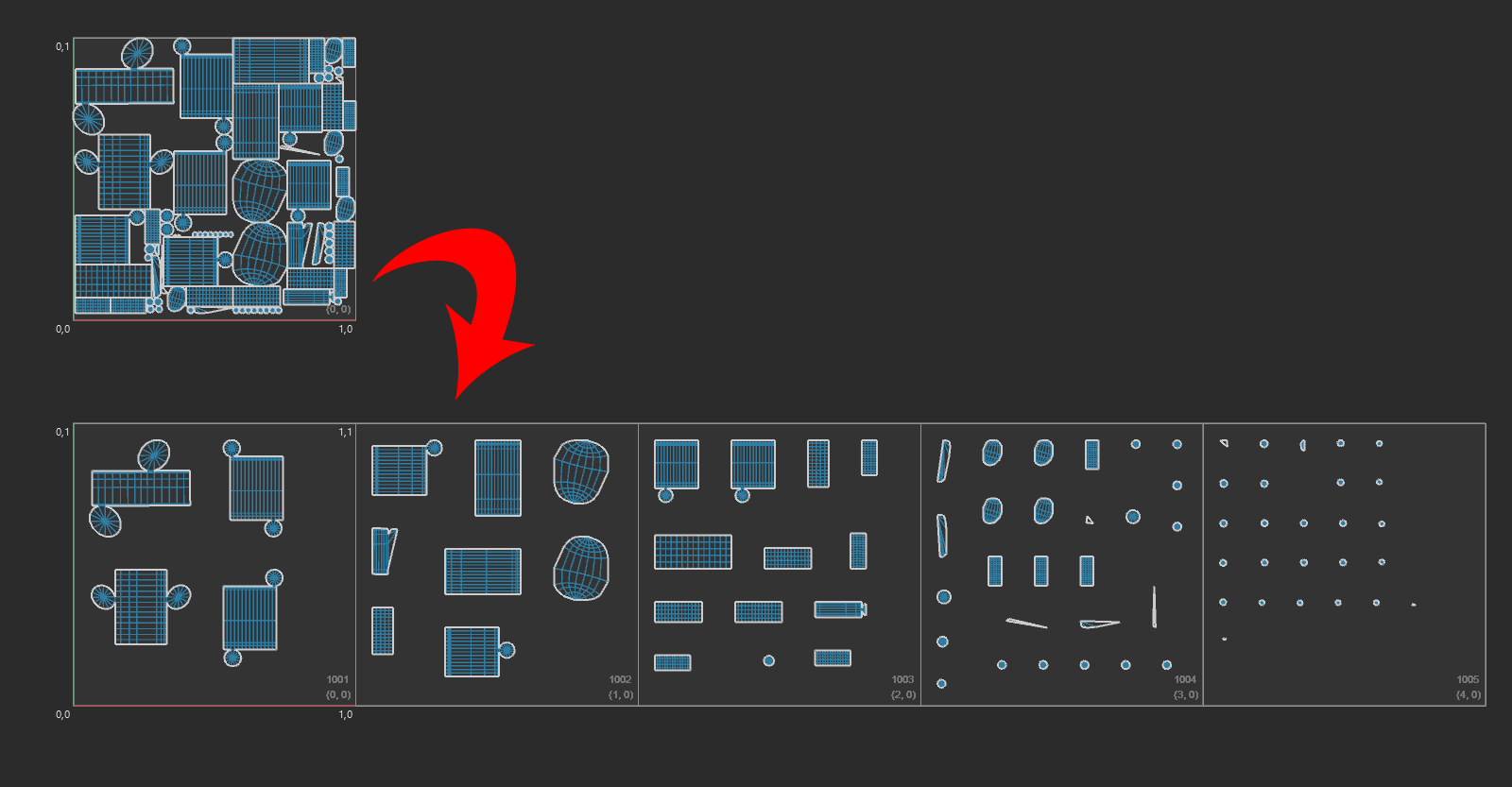 Startkachel 0,0 und große Lückengröße verteilt die UV-Inseln automatisch auf mehreren Kacheln.
Startkachel 0,0 und große Lückengröße verteilt die UV-Inseln automatisch auf mehreren Kacheln.
Stellen Sie dazu einfach einfach Lückengröße auf einen größeren Wert und verhindern Sie eine Skalierung (z.B. indem Sie dort Bewahren einstellen). Alternativ können Sie auch eine höhere Texel-Dichte definieren.
Beachten Sie außerdem, dass UV-Inseln, die nicht auf eine einzige Kachel passen, dazu führen, dass diese in negative UV-Räume platziert werden können. Diese müssen dann - wie eben beschrieben - manuell verschoben bzw. skaliert werden.
Möchten Sie die UDIM-Funktionalität nicht verwenden (oder auch UDIM-Projektion rückgängig machen und wieder alles auf die erste Kachel packen), sollte hier stets 0,0 - und Skalierung auf Auto + Anpassen stehen. Letzteres skaliert die UV-Elemente, so dass Sie auf die erste Kachel passen, was der traditionellen UV-Projektion entspricht.
Orientierung
Sie können hier vorgeben, inwieweit UV-Elemente beim Packen verdreht werden dürfen:
- Frei: keine Beschränkung; die UV-Inseln können beliebig verdreht werden, um engste Packungen zu erreichen.
- 45°, 90°, 180°: die UV-Inseln können nur in 45°-, 90°- oder 180°-Schritten gedreht werden.
- Bewahren: die UV-Insel-Ausrichtungen bleiben unverändert (s.a. Orientierung beibehalten). Das ist z.B. wichtig, wenn Sie die UV-Inseln in einem vorherigen Schritt bereits passend ausgerichtet haben.
Beachten Sie, dass diese Option im Modus Gerastert nicht berücksichtigt wird. Hier gilt stets Frei.
Skalierung
Mit diesen Einstellungen legen Sie fest, ob und wie UV-Inseln beim Packen skaliert werden. Sie haben folgende Auswahlmöglichkeiten:
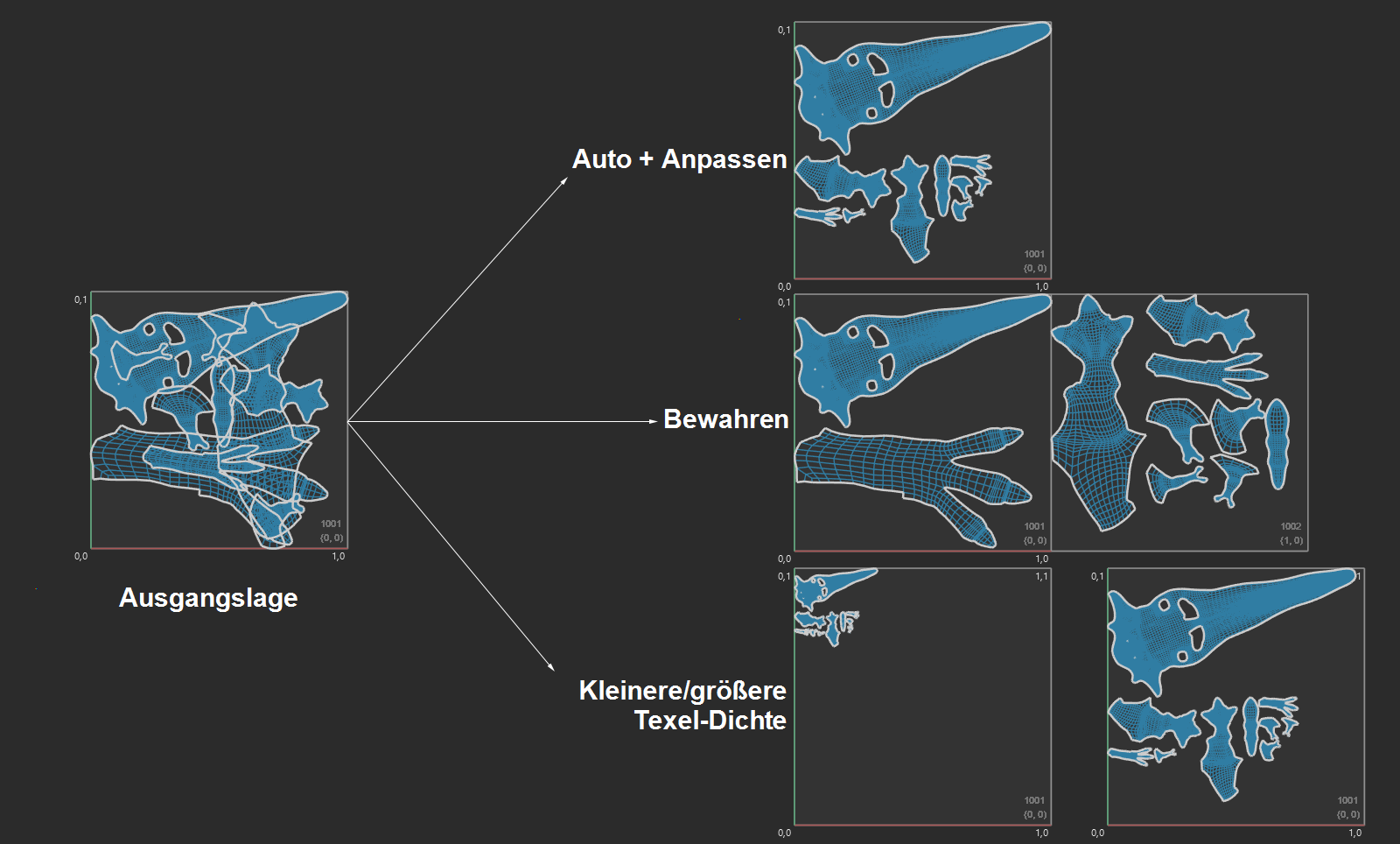 Die verschiedenenen Skalierungsoptionen.
Die verschiedenenen Skalierungsoptionen.
- Auto + Anpassen: dieser Modus entspricht der früheren Verhaltensweise vor Cinema 4D 2025.3: UV-Inseln werden so skaliert (und verschoben), dass sie auf die unter Startkachel definierte Kachel passen.
- Bewahren: in diesem Modus werden die UV-Inseln nicht skaliert, sondern nur verschoben - auch über die unter Startkachel definierte hinaus. Damit können UV-Inseln auf mehreren UV-Kacheln angeordnet werden (UDIM-Funktionalität).
- Texel-Dichte: in diesem Modus wird unten ein Parameter Texel-Dichte eingeblendet. Mit diesem Wert wird das UV-Mesh entsprechend skaliert (Details zur Texel-Dichte finden Sie ebenda) und wenn nötig auf weitere UV-Kacheln verteilt
Texel-Dichte
Haben Sie unter Skalierung Texel-Dichte eingestellt, können Sie diese hier definieren (Details siehe Tab Texel-Dichte).
Identische Inseln überlagern
Gespiegelte Inseln überlagern
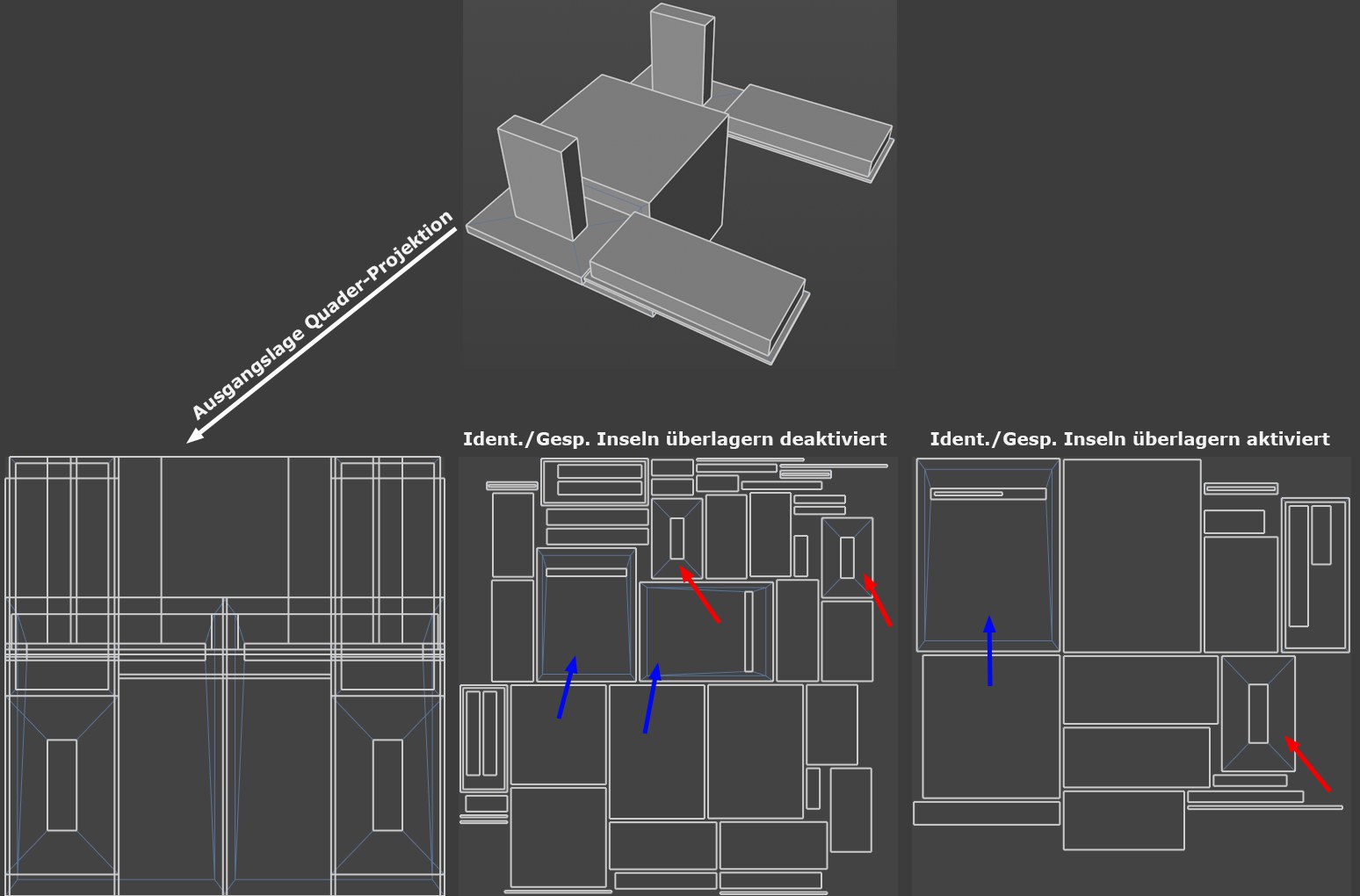
Das in der Abbilddung oben gezeigte Objekt wird zunächst mit einer Quaderprojektion beaufschlagt und dann mittels "UV packen" gepackt. Beachten Sie wie in der mittleren Abbildung unten zunächst keine Rücksicht auf identische bzw. gespiegelte UV-Insel Rücksicht genommen wird und jede Insel ihre eigene UV-Fläche beansprucht. Sobald Sie Identische Inseln überlagern aktivieren, werden entsprechende UV-Inseln übereinander gelegt.
Der Algorithmus versucht also identische bzw. gespiegelte UV-Inseln zu finden, um diese dann deckungsgleich zu überlagern. Die Textur wird dann auf den entsprechenden UV-Inseln identisch projiziert.
- Ist Identische Inseln überlagern aktiviert, fallen in dieses Kriterium identische Formen oder Formen, die identisch sind, wenn sie 90°, 180°, oder 270° verdreht werden.
- Ist Gespiegelt Inseln überlagern aktiviert, fallen in dieses Kriterium identische Formen oder Formen, bei denen eine Achse gespiegelt wird und diese dann identisch sind. Auf axialsymmetrische UV-Inseln (um dann z.B. die eine Hälfte auf die andere zu klappen) selbst bezieht sich diese Funktion nicht.
Passend verzerren
Siehe Passend verzerren.
Besetzte Kacheln überspringen
Wenn Sie über mehrere Kacheln hinweg packen wollen - s.a. Startkachel - entscheidet diese Option, ob Kacheln, die bereits UV-Elemente enthalten, übersprungen werden sollen. Dadurch kann es dort nicht zu Überlappungen kommen.